ワードプレスで「このサイトで重大なエラーが発生しました」ログイン出来ない場合の対処方法
PHP最新に切り替えた時にエラー
最近PHPの最新版に切り替えた時にエラーがサイトに出て困ったので、その時の私が取った対処の方法を今回は皆様へシェアしたいと思います。
まずPHPを最新版に変更した時にエラーは起こりました。
その時の状態は下記のような症状になりました。
自分のサイトにアクセスすると正常に画面は開かずエラーメッセージが出てサイト自体が見れなくなり、そしてワードプレスの問い合わせメールが来て、その宛先はエックスサーバーからで文章の中に「技術的な問題が発生」というメールが届きました。
「これはまずい!サイトが壊れたか」と思いかなり焦りました。
その後いろいろ情報を収集し確認して解決したので紹介します。
PHPを最新に変更したらいきなり…エラー

PHPを最新に変更して自分のサイトの動作確認しにいったら
サイトの画面に上記のようなエラーメッセージが…
「このサイトで重大なエラーが発生しました。」という画面になり、通常のサイトが開かなく通常のログインさえ出来なくなってしまいました。
この時はかなり焦りました。
そしてワードプレス経由でエックスサーバーからメールがきました。
サイトで技術的な問題が発生しています
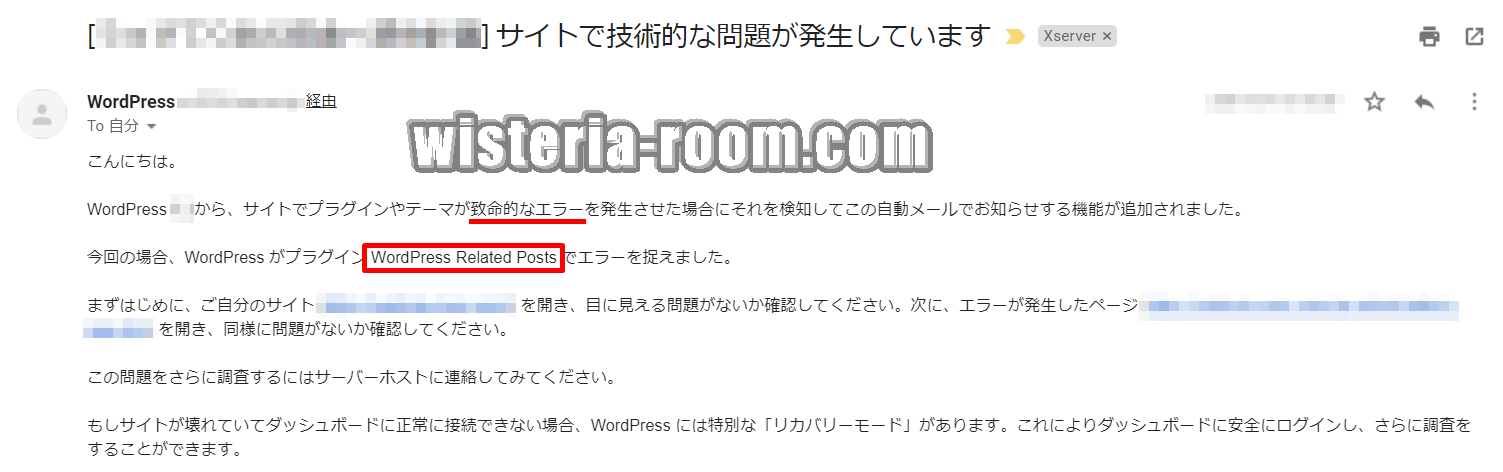
上記のような内容のメールが来て赤色の線で書いてあるように「致命的なエラー」と書いてあり、これはこれはかなり深刻な状態になったとパニックになりました。
しかし文章を良く見るとどうやらこのエラーは赤色で囲ってある「WordPress Related Posts」のプラグインが原因と記載されていました。
PHPを変更してエラーが出た時の解決方法
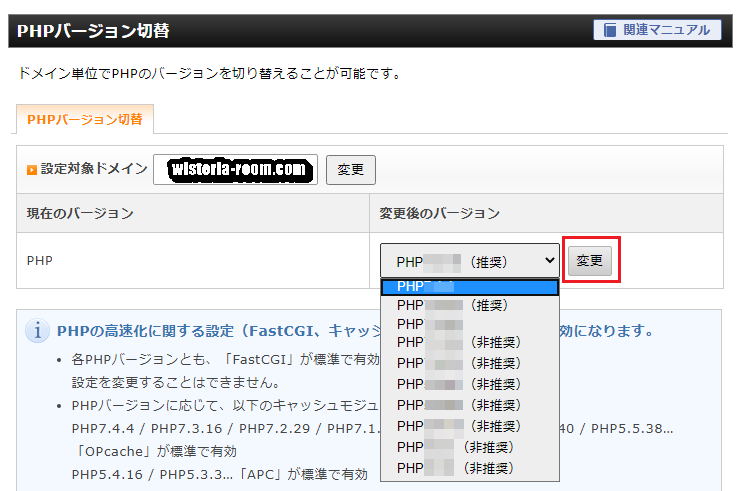
まずサイトの画面がエラーになってしまっているのでこれを元に戻していきます。
PHPの変更をした所を最新から前回のバージョンに戻します。
そうするとサイトは通常の画面に戻りました。
とはいえやはりPHPを最新のモノにしたいので、原因とされている「WordPress Related Posts」のプラグインの無効化をしていきます。
メールで記載されている「WordPress Related Posts」のプラグインを無効化してもう一度最新のPHPに変更してみると、無事にサイトはエラーも出ずに正常に表示されて解決しました。
これを確認し今回の原因だったプラグインはこれを機に削除しました。
まとめ

やはり「致命的なエラー」という文言は焦りますが、しっかり文を読み対処する事で解決したので一安心です。
サイト運営を0から独学で運営してるとこのような簡単作業さえ解決するのは大変ですが、自分で解決する事により自分の自信にもつながるのでいい経験だと思っています。
今はインターネットで調べる事ができるので、私のように一人で運営していて相談する人が近くに居なくてもサイト運営出来る本当にいい時代だとおもいます。



























